说明:商城订单来源于客户在公众号/小程序在线商城下的订单,公众号/小程序的接入,请查看《微信公众号接入》、《微信小程序接入》。
一、进入商城订单页面
进入服务管理系统Web端首页,在左边菜单栏点击【客服中心】,在客服中心中找到【商城订单】,点击即可进入商城订单页面。
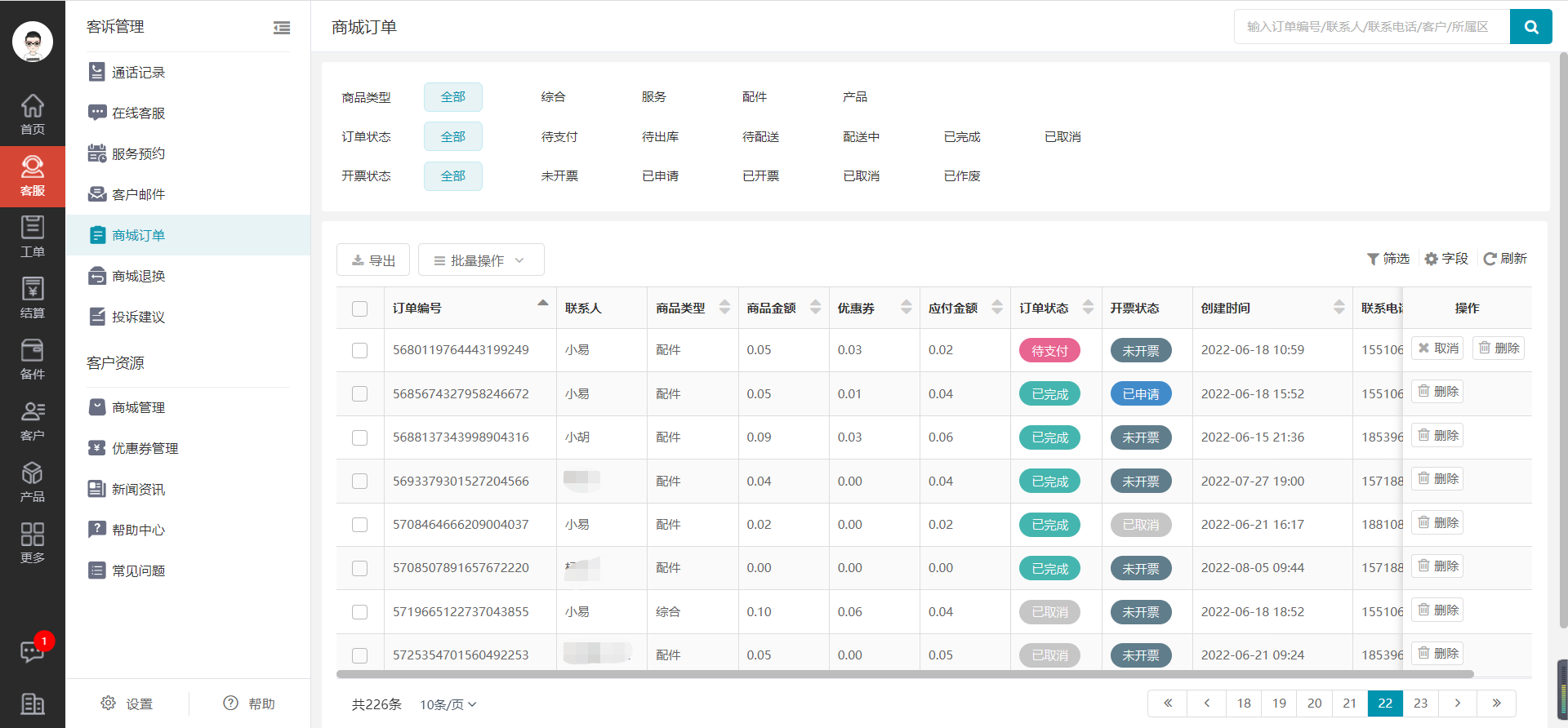
二、如何生成商城订单
客户在公众号或小程序的在线商城下单后,商城订单列表会自动生成一条订单数据,状态为待出库。
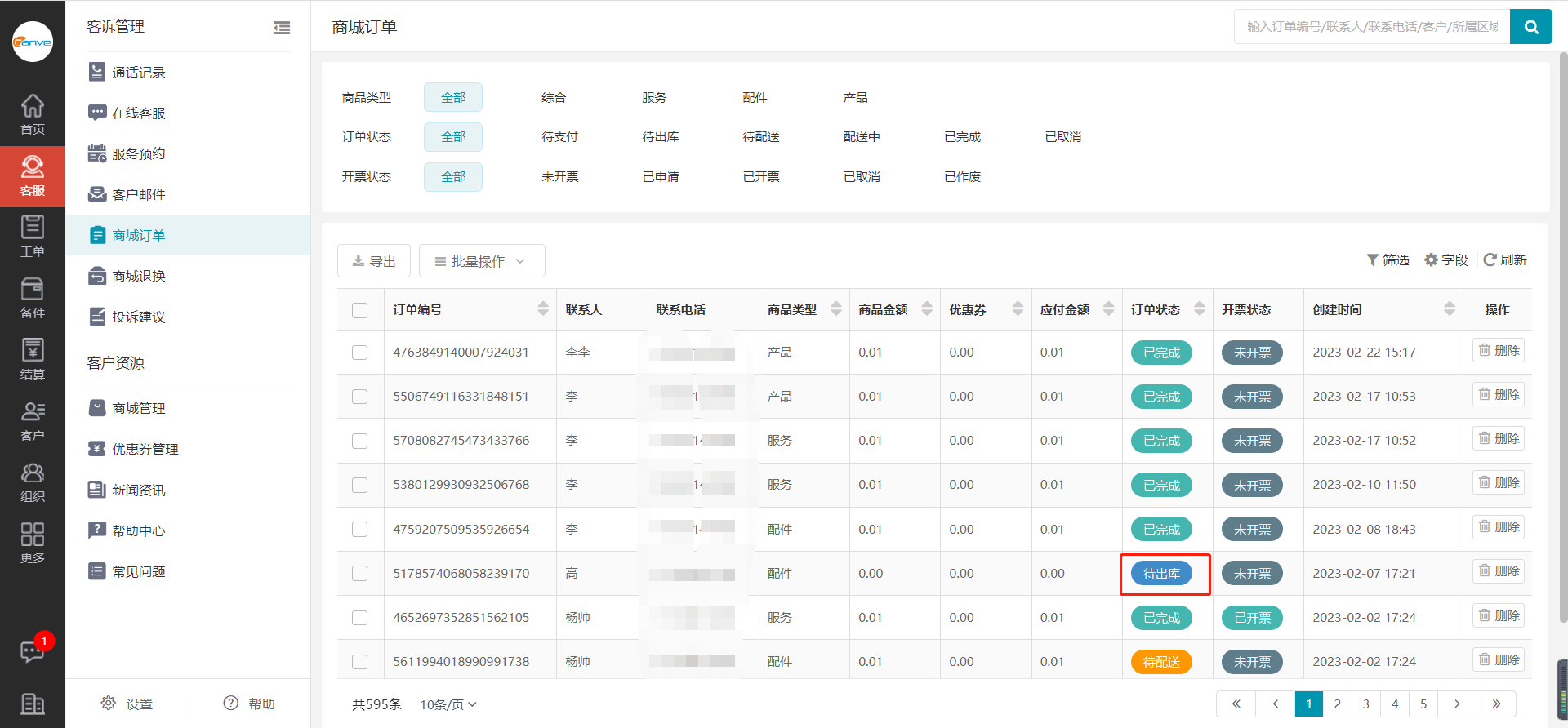
三、删除商城订单
1.单个删除
方式1.进入商城订单页面,选择想要删除的订单,点击操作列【删除】按钮,即可成功删除商城订单,订单删除后,客户在公众号或小程序的订单信息同步删除。
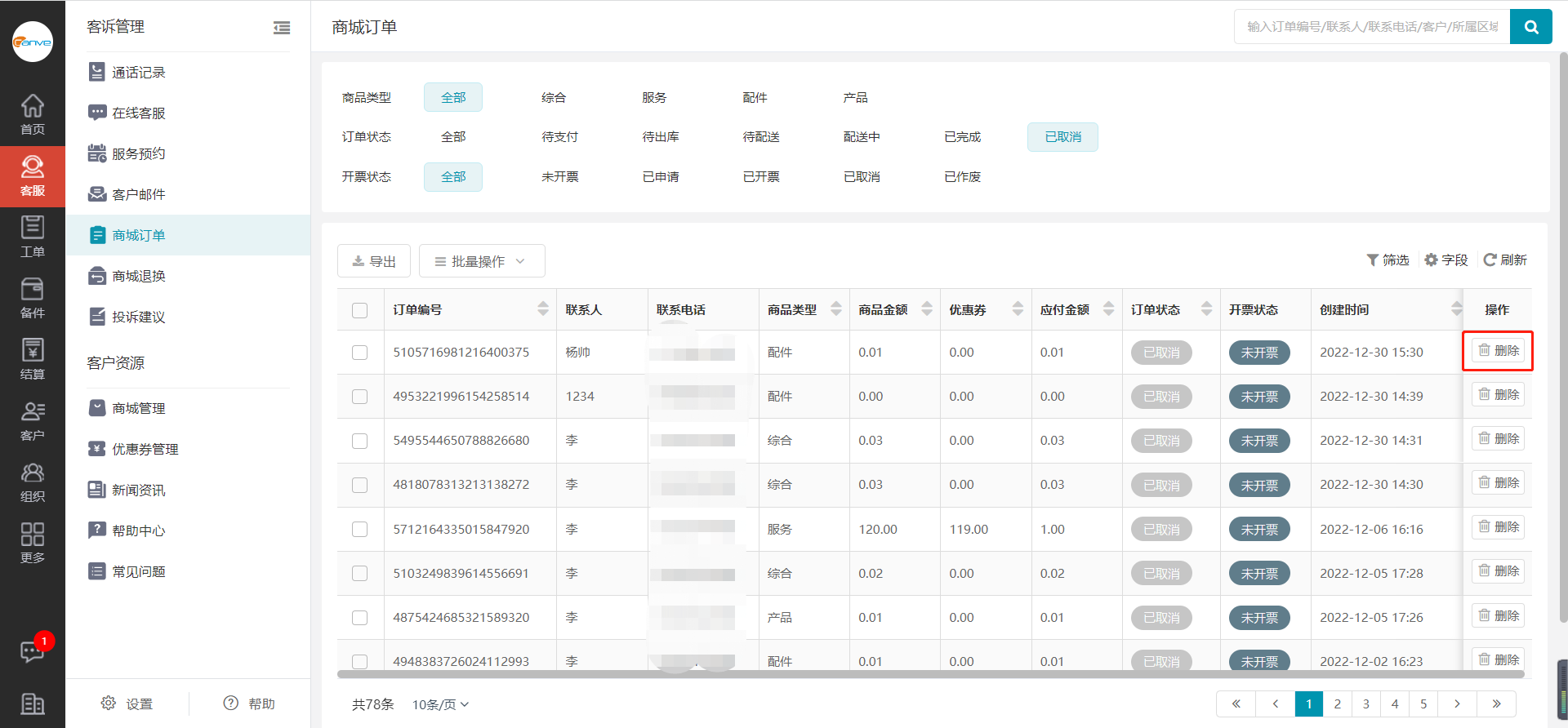
方式2.进入商城订单页面,选择想要删除的订单,点击进入商城订单详情页,点击右上角【删除】按钮,弹出删除提示框,点击【确认】,即可成功删除商城订单,订单删除后,客户在公众号或小程序的订单信息同步删除。
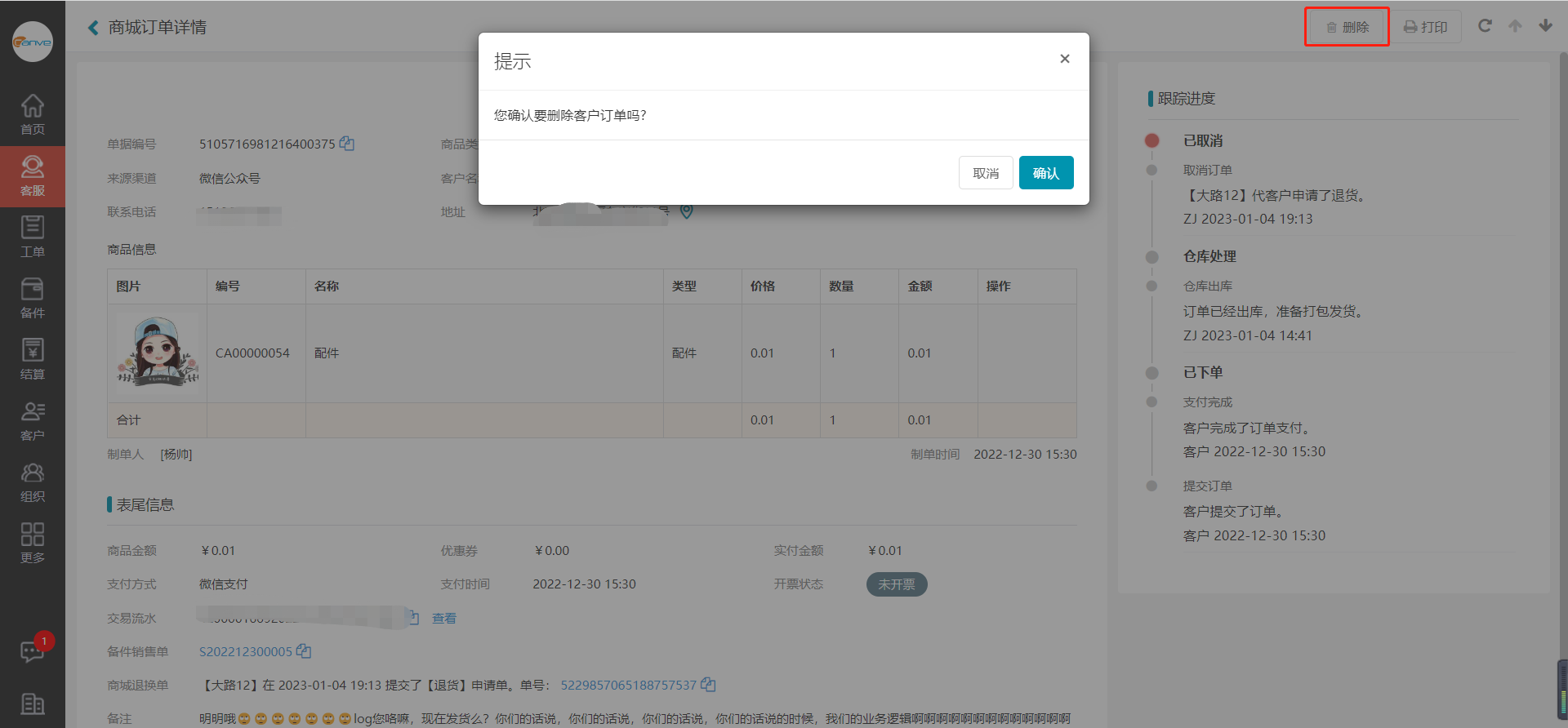
2.批量删除
进入商城订单页面,勾选您要删除的多个商城订单,点击【批量操作】中的【批量删除】,弹出删除提示框,点击【确认】即可完成删除。
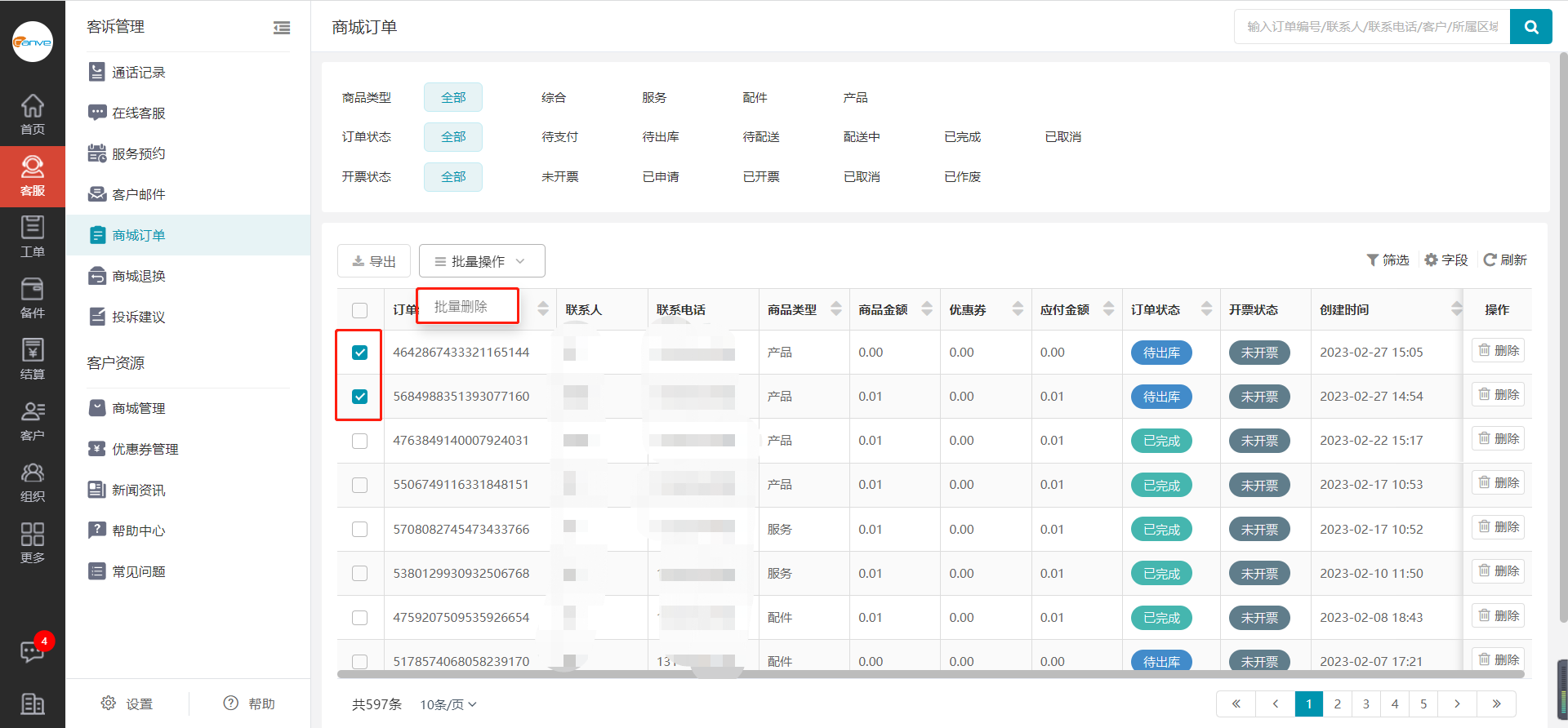
四、打印商城订单
进入商城订单页面,选择想要打印的订单,点击进入商城订单详情页,点击右上角【打印】按钮,弹出打印预览页面,点击【打印】,即可成功打印商城订单。
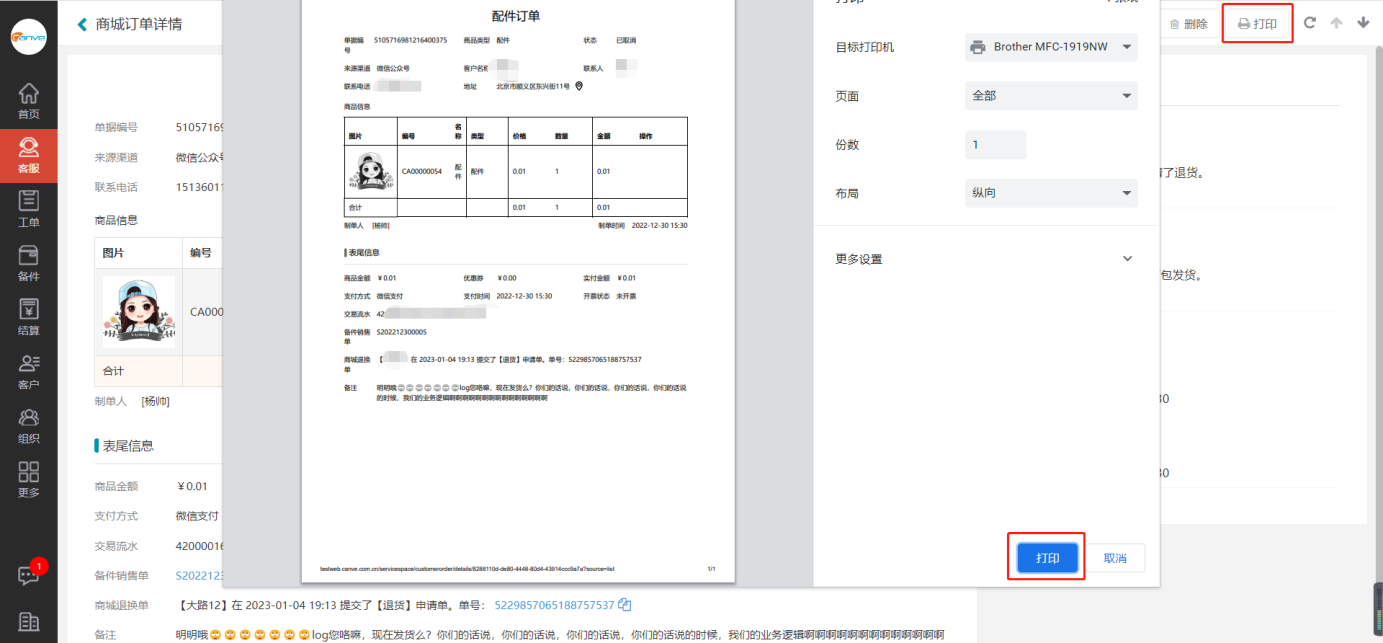
五、取消商城订单
方式1.进入商城订单页面,选择订单状态为待支付的订单,点击操作列的【取消】,弹出取消提示框,点击【确认】,即可成功取消订单,订单状态变更为已取消。
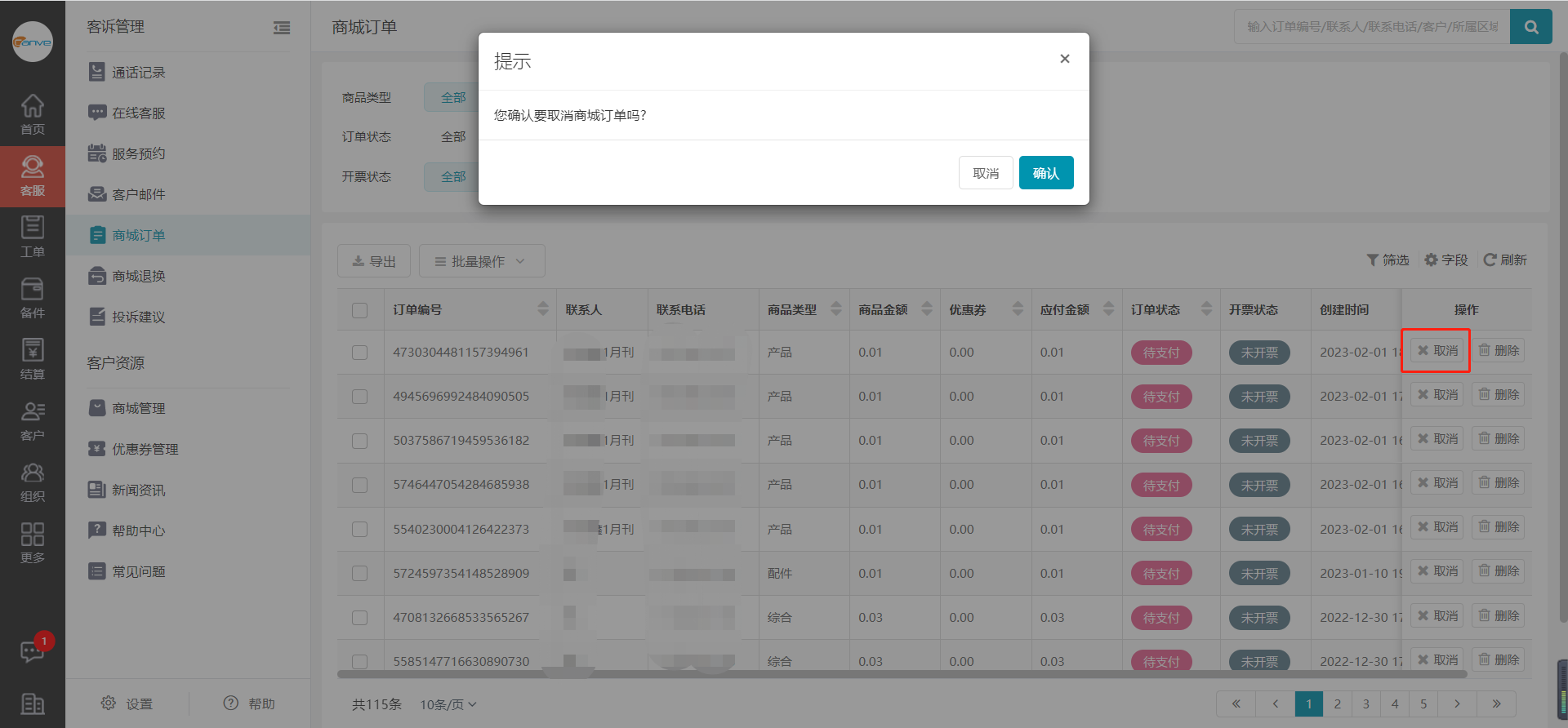
方式2.进入商城订单页面,选择订单状态为待支付的订单,点击进入详情页,点击右上角【取消】,弹出取消提示框,点击【确认】,即可成功取消订单,订单状态变更为已取消。
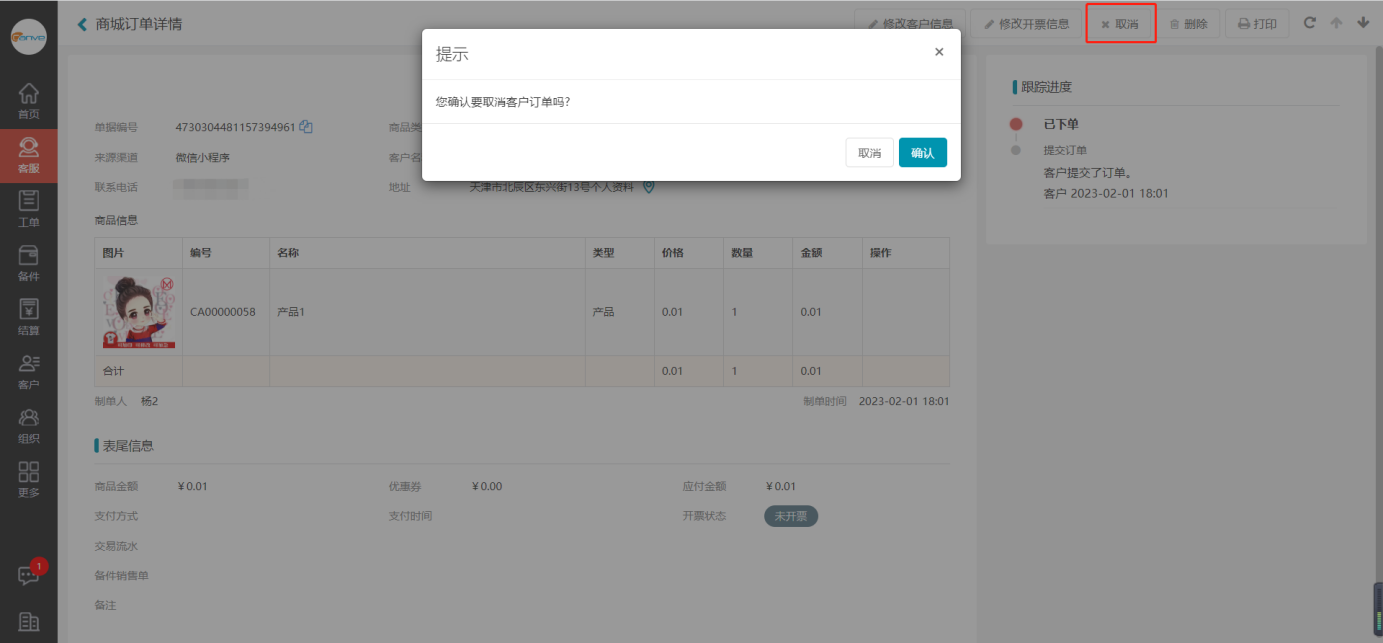
六、如何修改客户信息
进入商城订单页面,选择订单状态为待支付/待出库/待配送的订单,点击进入详情页,点击右上角【修改客户信息】,修改后,点击【确认】,即可成功修改客户信息。
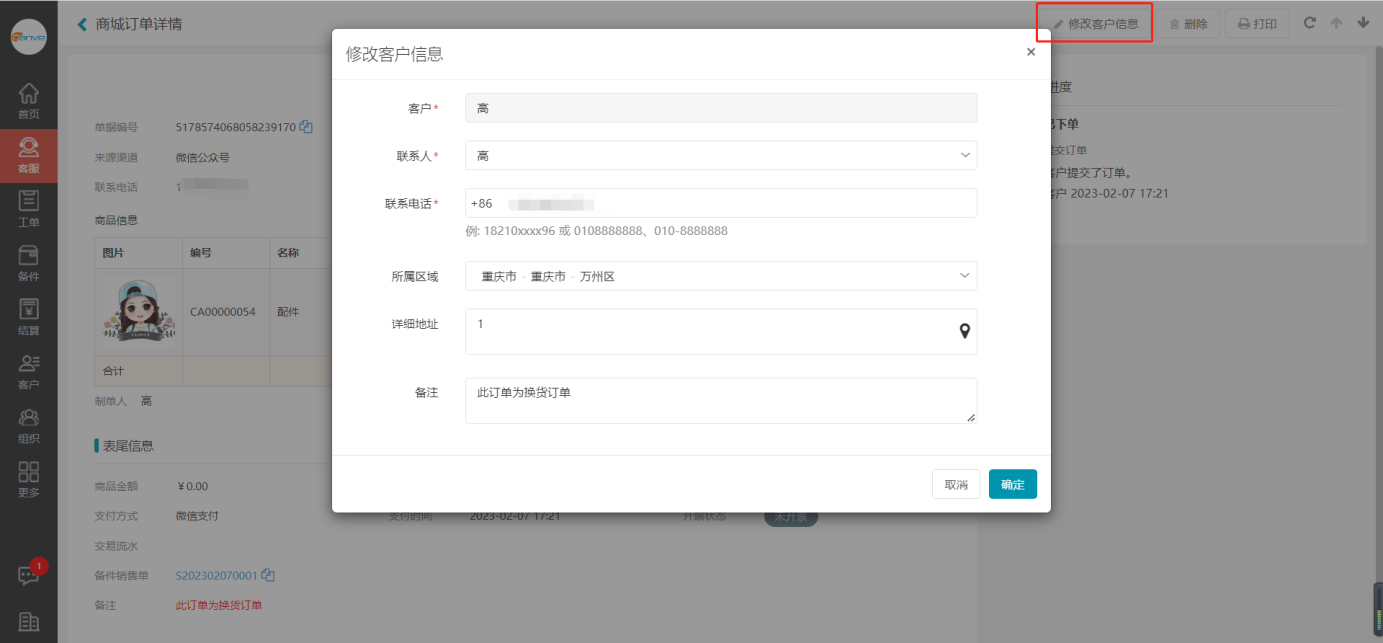
七、如何修改开票信息
进入商城订单页面,选择订单状态为待支付/待出库/待配送/配送中的订单,点击进入详情页,点击右上角【修改开票信息】,修改后,点击【确认】,即可成功修改开票信息。
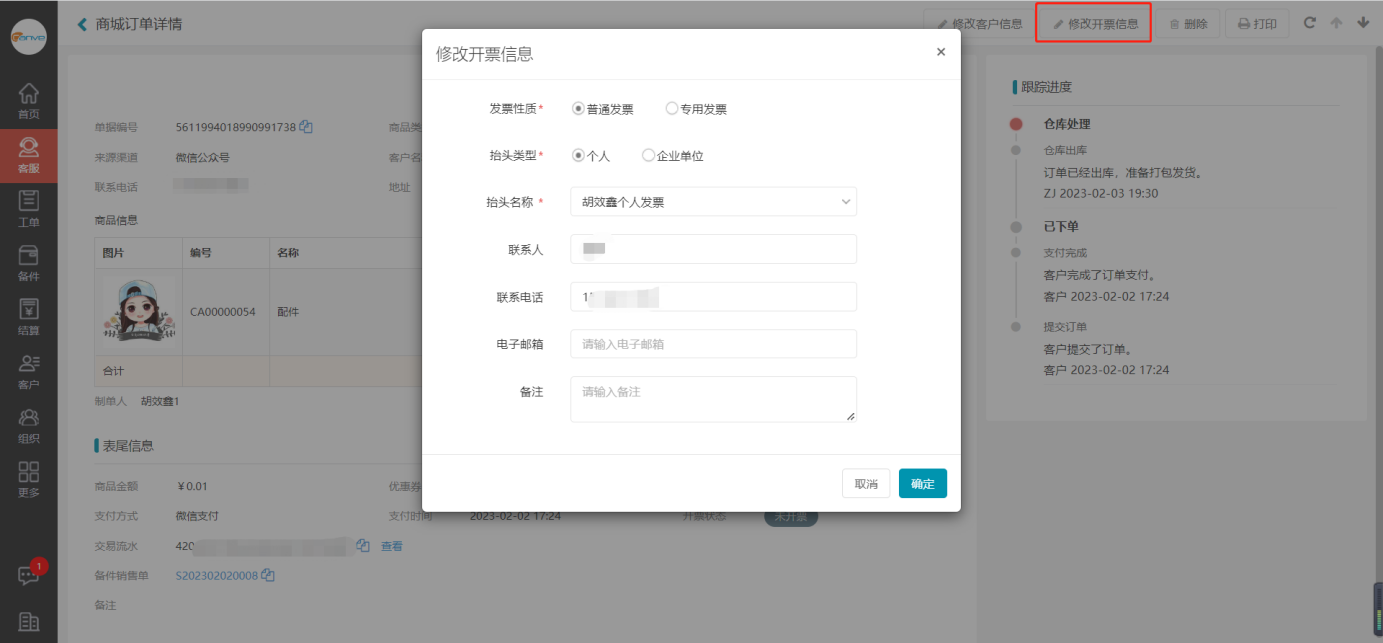
八、如何代客户签收
拥有代客户签收权限的服务人员,进入商城订单页面,选择订单状态为配送中的订单,点击进入详情页,点击右上角【代客户签收】,弹出签收提示框,点击【确认】,即可完成代客户签收。
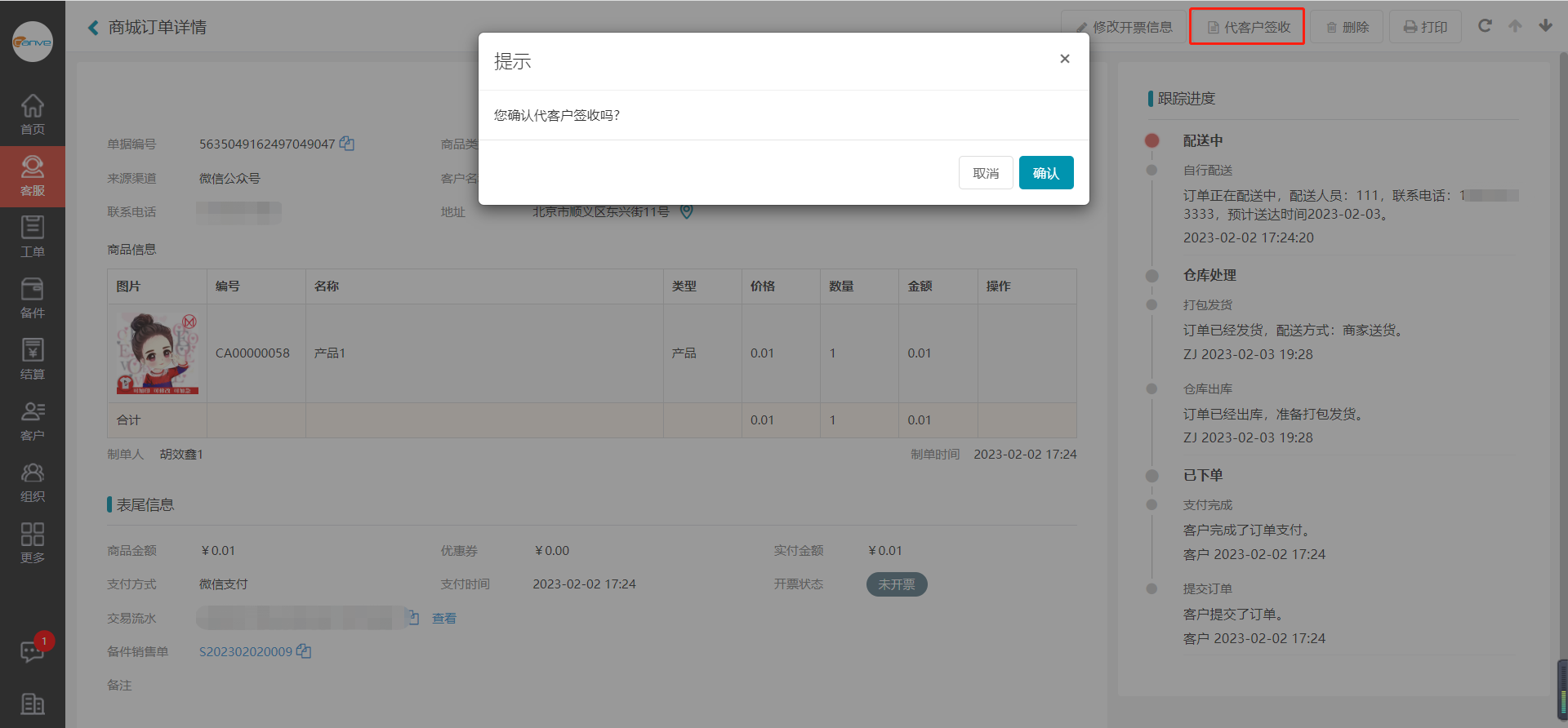
九、商城订单状态的流转
客户在公众号/小程序下单支付成功后,商城订单列表新增一条订单记录,状态为待出库,可进入此订单详情页,点击底部备件销售单号,进入备件管理-备件销售页面,进行出库操作,出库成功后,商城订单的状态为待配送。
注:出库成功后,出入库审核页面会新增一条出入库审核单据
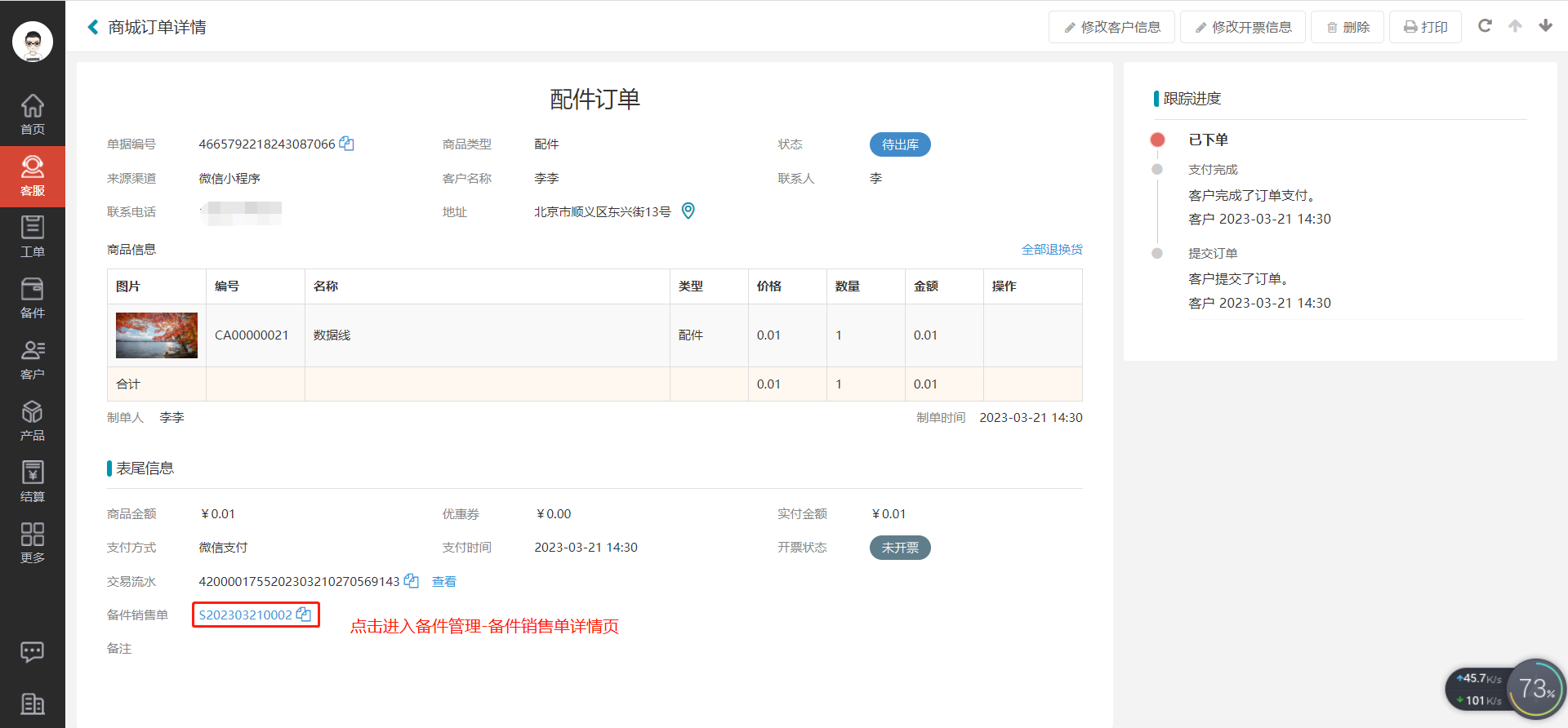
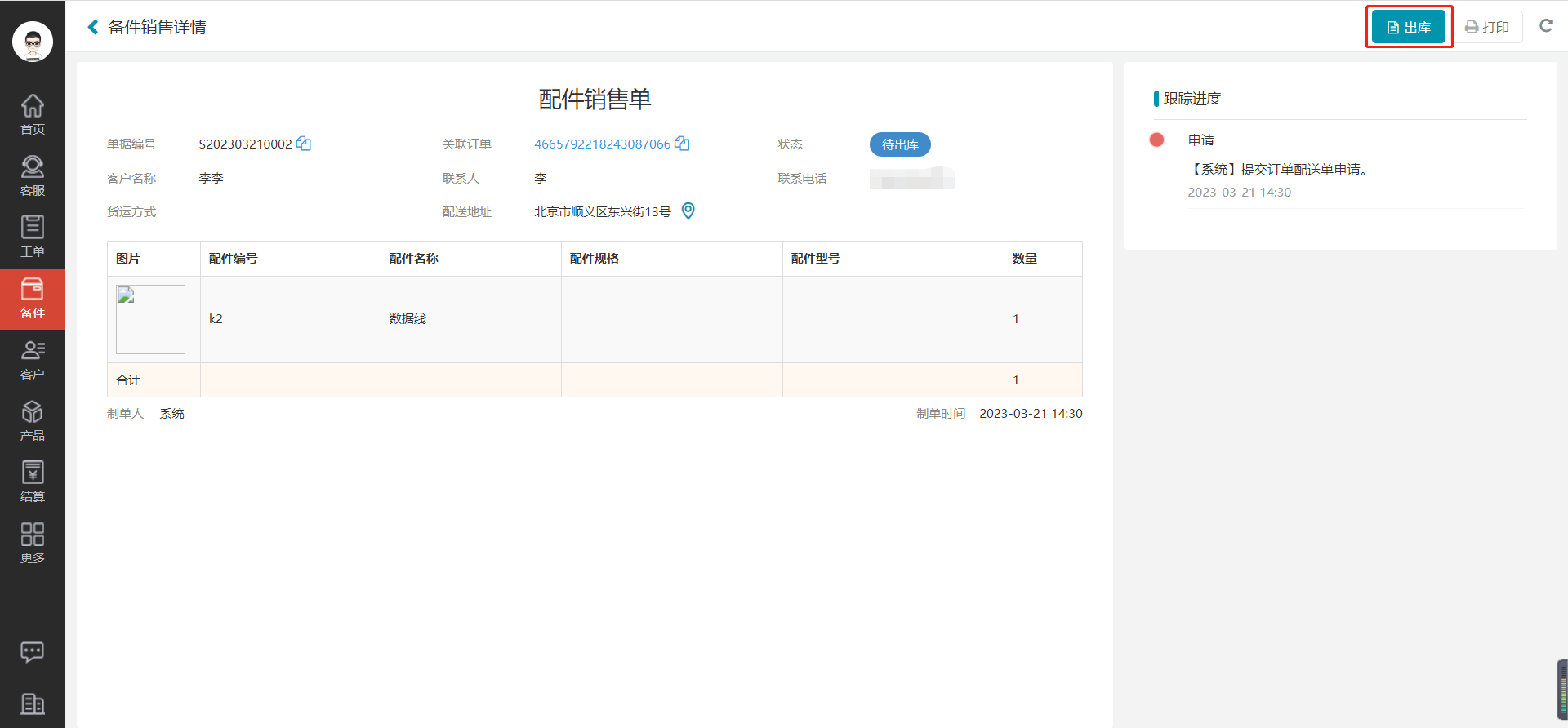
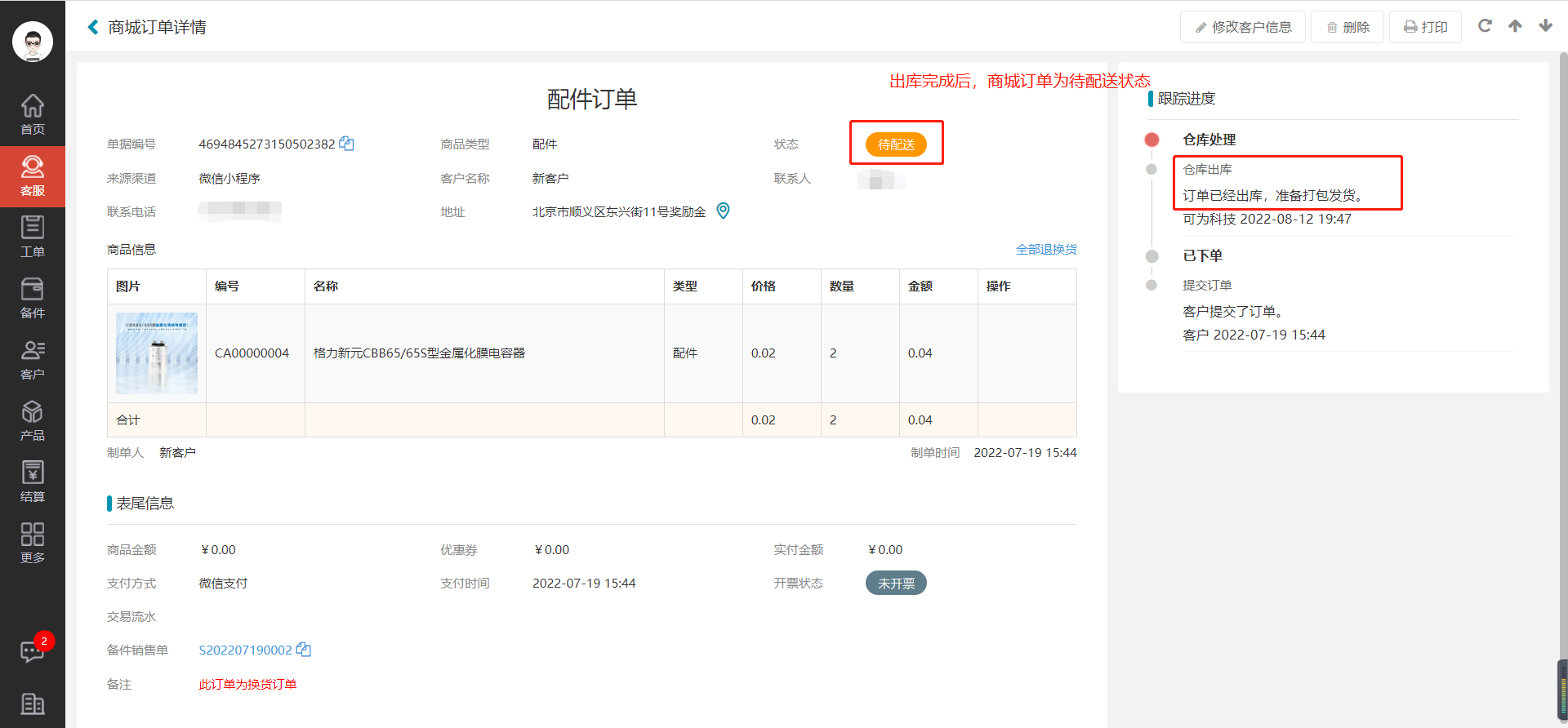
待配送状态的商城订单,进入此订单详情页,点击底部备件销售单号,进入备件管理-备件销售页面,进行发货操作,发货成功后,商城订单的状态为配送中。
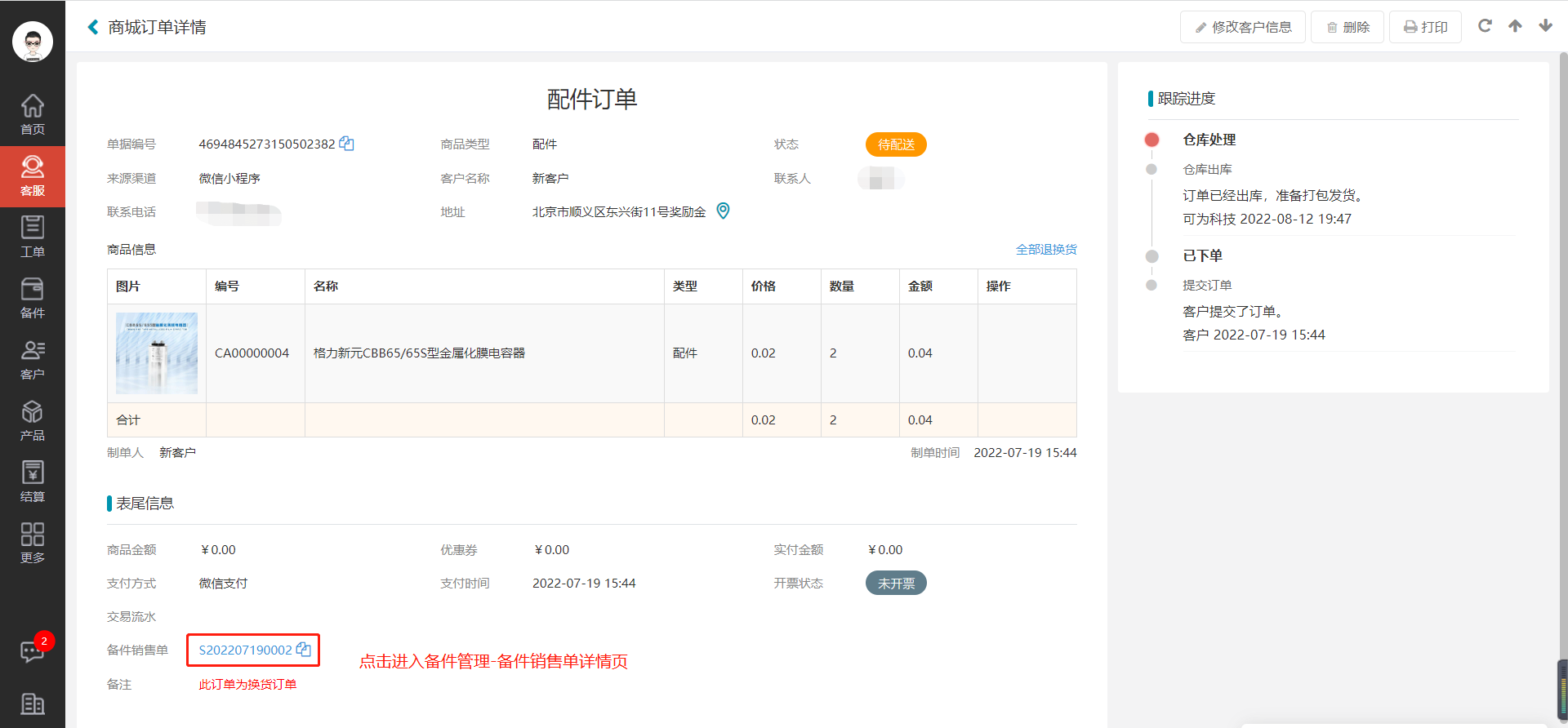
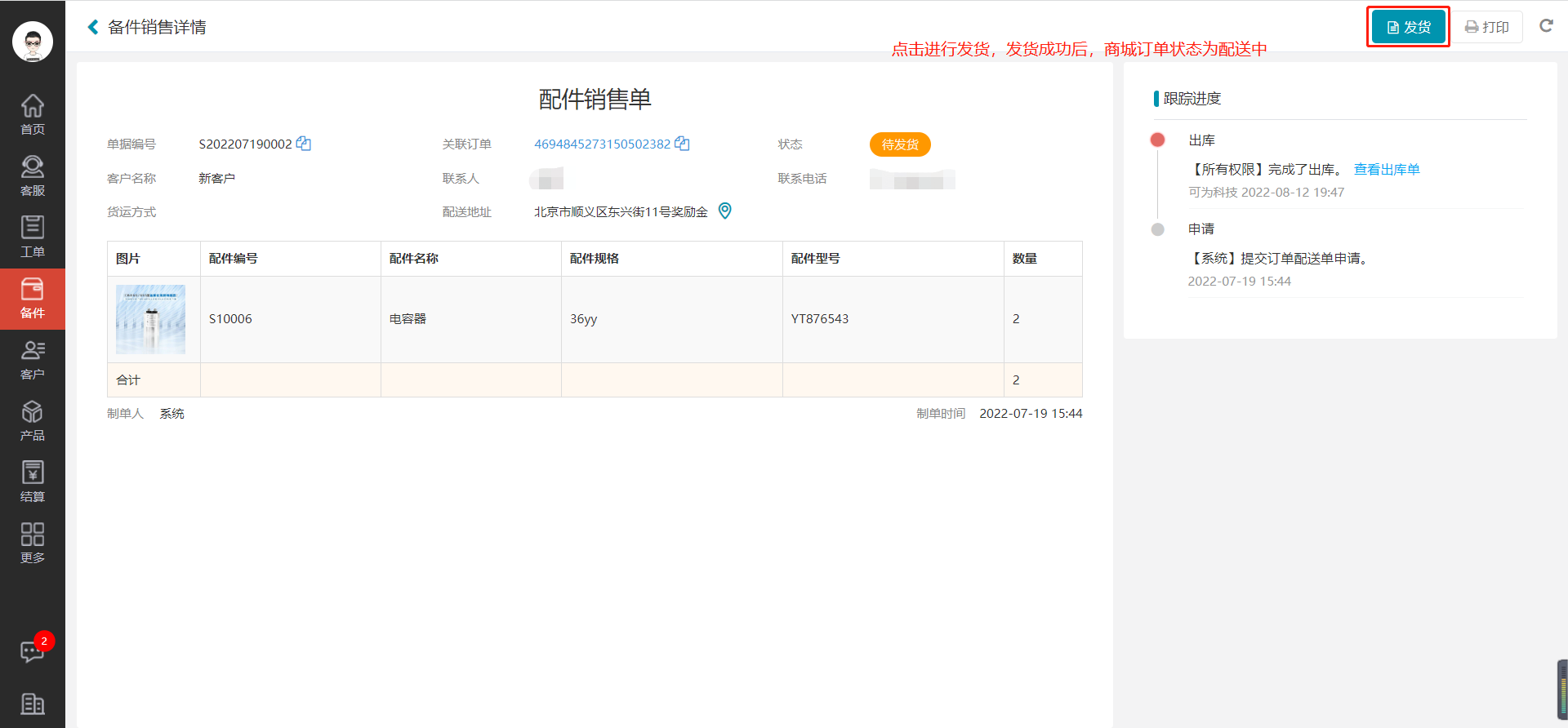
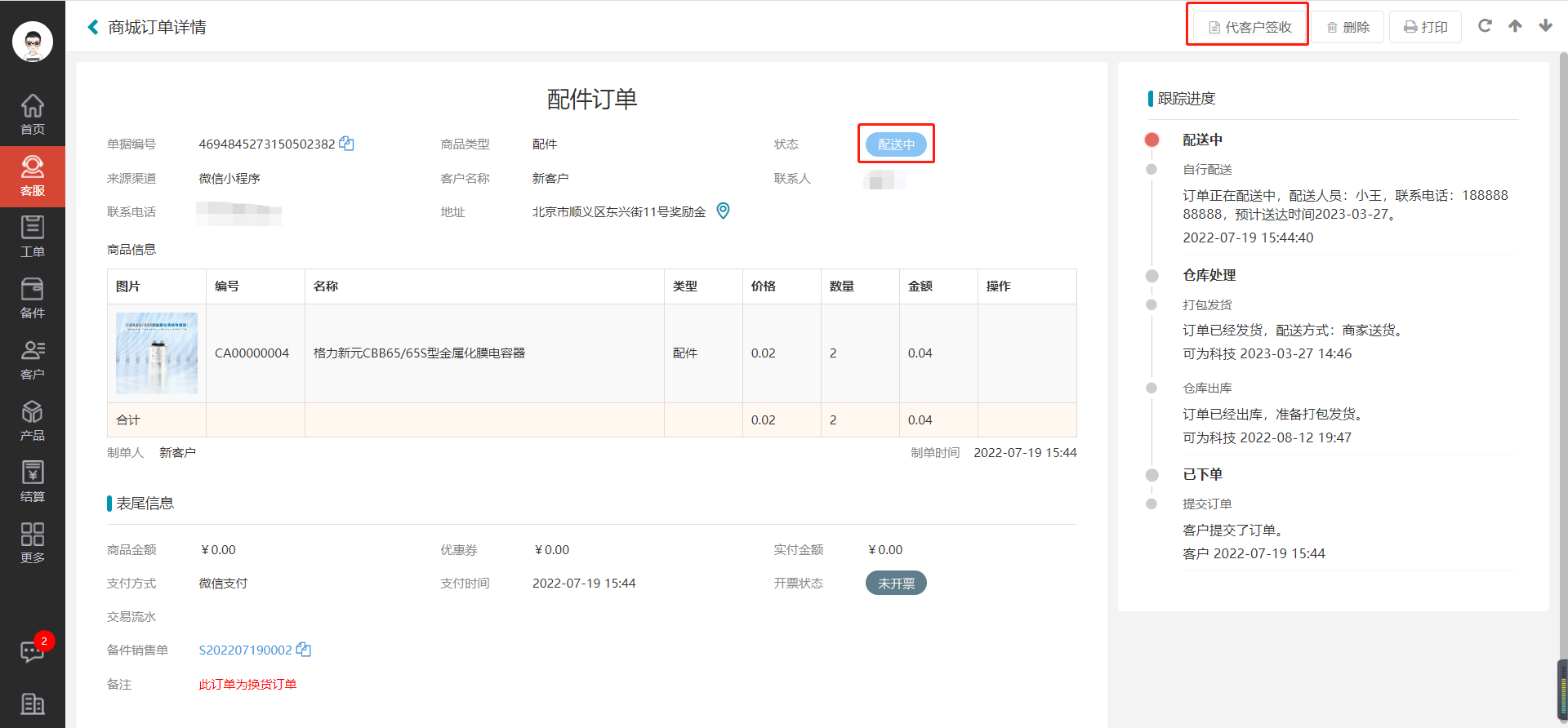
配送中状态的商城订单,进入此订单详情页
(1)拥有代客户签收权限的服务人员,右上角会显示【代客户签收】按钮,点击右上角【代客户签收】,弹出签收提示框,点击【确认】,即可完成代客户签收
(2)配送中的订单,客户在公众号/小程序确认收货后,商城订单状态为已完成






